Siri nghe lén bạn để gửi về máy chủ Apple? Đây là cách để ngăn chặn triệt để


Hãy cùng Sforum tìm hiểu cách chặn Siri nghe lén ở bài viết dưới đây ngay nhé.

Siri có nghe lén hay ghi âm không?
Apple đã nhiều lần khẳng định rằng Siri được thiết kế để bảo vệ quyền riêng tư của người dùng. Thay vì ghi âm hoặc lưu trữ thông tin cá nhân, hầu hết các tác vụ của Siri đều được xử lý trực tiếp trên thiết bị của bạn. Trong trường hợp cần đến điện toán đám mây, Apple chỉ sử dụng một lượng dữ liệu tối thiểu và ẩn danh hóa hoàn toàn thông tin này.

Apple bảo vệ quyền riêng tư của người dùng Siri như thế nào?
Để đảm bảo thông tin của bạn được bảo mật, Apple áp dụng bốn nguyên tắc quan trọng khi phát triển Siri:
- Xử lý ngay trên thiết bị: Phần lớn các lệnh và tác vụ của Siri được thực hiện ngay trên iPhone hoặc iPad của bạn. Điều này giúp hạn chế tối đa việc truyền dữ liệu ra bên ngoài.
- Sử dụng dữ liệu tối thiểu: Chỉ trong trường hợp cần thiết, Siri mới sử dụng một lượng dữ liệu nhỏ để hoàn thành yêu cầu, và thông tin này hoàn toàn ẩn danh.
- Không lưu trữ thông tin cá nhân: Siri không liên kết thông tin của bạn với Apple ID, email hay bất kỳ dữ liệu nhận dạng cá nhân nào. Thay vào đó, một mã số ngẫu nhiên được sử dụng để quản lý dữ liệu tạm thời.
- Cho phép kiểm soát dữ liệu: Bạn hoàn toàn có quyền quyết định việc chia sẻ dữ liệu giọng nói để cải thiện Siri. Nếu không muốn, bạn có thể tắt tùy chọn này trong cài đặt.

Các mẹo bảo mật khi sử dụng Siri
Nếu bạn muốn tăng cường quyền riêng tư và kiểm soát tốt hơn cách Siri hoạt động, dưới đây là những mẹo bảo mật chi tiết mà bạn có thể áp dụng.
Xóa lịch sử giọng nói và đọc chính tả
Để đảm bảo các tương tác trước đây của bạn với Siri không bị lưu trữ lâu dài, bạn có thể xóa toàn bộ lịch sử dữ liệu giọng nói và đọc chính tả.
Cách thực hiện:
Vào Cài đặt trên iPhone hoặc iPad của bạn.

Chọn mục Siri & Tìm kiếm hoặc Apple Intelligence và Siri (tùy phiên bản hệ điều hành).
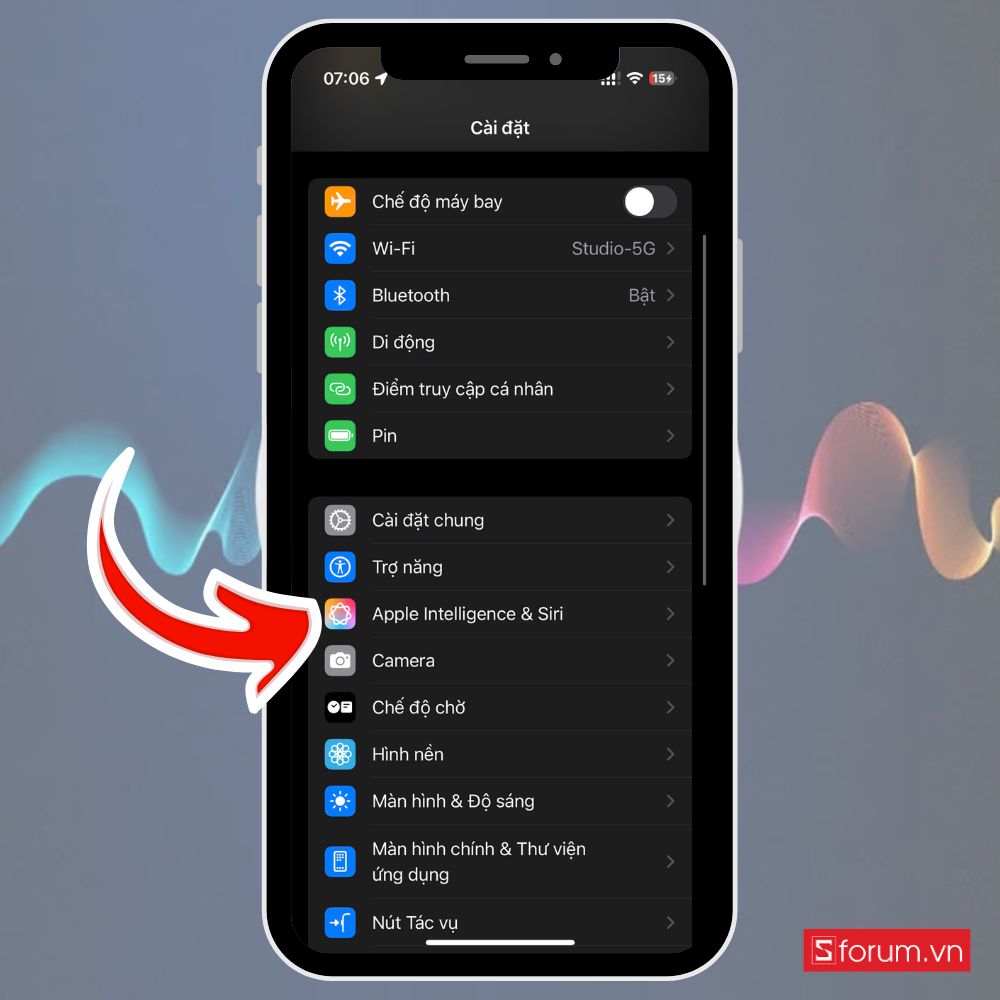
Nhấn truy cập vào Lịch sử Siri & Đọc chính tả.

Nhấn vào Xóa lịch sử Siri & Đọc chính tả.

Xác nhận để xóa toàn bộ dữ liệu đã lưu trữ trên thiết bị và máy chủ Apple.

Lưu ý: Việc xóa dữ liệu này có thể làm giảm khả năng cá nhân hóa của Siri, nhưng đổi lại bạn sẽ yên tâm hơn về quyền riêng tư của mình.
Tắt Siri khi không cần thiết
Nếu bạn lo lắng về việc Siri vô tình kích hoạt hoặc không muốn sử dụng Siri trong một khoảng thời gian, hãy tắt các tính năng liên quan.
Cách thực hiện:
Mở Cài đặt trên thiết bị.

Chọn mục Siri & Tìm kiếm hoặc Apple Intelligence và Siri (tùy phiên bản hệ điều hành).

Truy cập tiếp vào Nói với Siri.

Tắt hai tùy chọn:
- Nói với Siri: Ngăn Siri kích hoạt khi bạn sử dụng lệnh giọng nói như "Hey Siri".

- Nhấn nút bên để gọi Siri: Ngăn Siri bật khi bạn nhấn nút nguồn hoặc nút Home.

Việc này sẽ giúp bạn tránh những kích hoạt không mong muốn khi không cần sử dụng Siri.
Tắt tính năng đọc chính tả trên bàn phím Siri
Nếu bạn không muốn Siri ghi lại giọng nói khi sử dụng bàn phím, bạn có thể tắt tính năng đọc chính tả.
Cách thực hiện:
Vào Cài đặt.

Chọn Cài đặt chung.

Chọn tiếp Bàn phím.

Tìm và tắt tùy chọn Bật Đọc chính tả.

Điều này giúp bạn kiểm soát tốt hơn việc Siri nhận dạng giọng nói trong các ứng dụng nhập liệu.
Giới hạn ứng dụng mà Siri có thể học thói quen
Siri có khả năng theo dõi cách bạn sử dụng ứng dụng và đưa ra gợi ý dựa trên thói quen. Nếu không muốn Siri học dữ liệu từ một số ứng dụng, bạn có thể tắt tính năng này.
Cách thực hiện:
Vào Cài đặt.

Chọn mục Siri & Tìm kiếm hoặc Apple Intelligence và Siri (tùy phiên bản hệ điều hành).

Truy cập vào mục ứng dụng.

Kéo xuống danh sách ứng dụng đã cài đặt trên thiết bị. Chọn một ứng dụng bạn muốn giới hạn và tắt tùy chọn Ghi nhớ từ ứng dụng này. Lặp lại bước này với các ứng dụng mà bạn không muốn Siri theo dõi.

Tắt gợi ý Siri trong ứng dụng
Siri thường phân tích thói quen của bạn để đưa ra các gợi ý, như ứng dụng cần mở hoặc tính năng cần dùng. Nếu không muốn điều này, bạn có thể tắt gợi ý Siri trong ứng dụng.
Cách thực hiện:
Vào Cài đặt.

Chọn mục Siri & Tìm kiếm hoặc Apple Intelligence và Siri (tùy phiên bản hệ điều hành).

Tìm các mục như:
- Trong Thư viện ứng dụng.
- Hiển thị khi đang chia sẻ.
- Hiển thị các gợi ý nghe.
- Cho phép thông báo.
Tắt tất cả các tùy chọn trên để ngăn Siri phân tích và đưa ra gợi ý cá nhân hóa.

Tắt hệ thống gợi ý và tìm kiếm dựa trên vị trí
Siri có thể sử dụng vị trí hiện tại của bạn để đưa ra các gợi ý và kết quả tìm kiếm. Nếu bạn không muốn Siri thu thập dữ liệu vị trí, hãy tắt tính năng này.
Cách thực hiện:
Vào Cài đặt.

Chọn Quyền riêng tư & Bảo mật.

Chọn Dịch vụ định vị.

Cuộn xuống dưới cùng và chọn Dịch vụ hệ thống.

Tìm mục Gợi ý & Tìm kiếm, sau đó tắt nó.

Tắt tính năng Nhập liệu vào Siri
Tính năng này cho phép bạn nhập văn bản để giao tiếp với Siri. Nếu không muốn Siri lưu trữ hoặc phân tích dữ liệu này, bạn có thể tắt.
Cách thực hiện:
Vào Cài đặt > Trợ năng > Siri.

Tắt tùy chọn Nhập liệu vào Siri.

Với những mẹo bảo mật trên, bạn có thể kiểm soát hoàn toàn cách Siri hoạt động, đảm bảo rằng dữ liệu cá nhân của bạn luôn được bảo vệ tối đa. Siri được thiết kế để hỗ trợ người dùng một cách an toàn và tiện lợi, nhưng bạn vẫn có thể tùy chỉnh để phù hợp với nhu cầu bảo mật của mình. Hy vọng bài viết này sẽ mang đến cho bạn những thông tin hữu ích, cảm ơn đã theo dõi bài viết của Sforum!
- Xem thêm: Thủ thuật Android, Thủ thuật iPhone.
Nếu bạn đang tìm kiếm một chiếc điện thoại có độ bảo mật cao để yên tâm sử dụng mà không phải lo lắng về quyền riêng tư, hãy tham khảo ngay danh sách những mẫu điện thoại đang được quan tâm nhiều tại CellphoneS. Đây là những thiết bị không chỉ mạnh mẽ về hiệu năng mà còn tích hợp các tính năng bảo mật tiên tiến, giúp bạn an tâm hơn trong mọi trải nghiệm hàng ngày.
[Product_Listing categoryid="3" propertyid="" customlink="https://cellphones.com.vn/mobile.html" title="Danh sách Điện thoại đang được quan tâm nhiều tại CellphoneS"]








Bình luận (0)